Što učiniti ako tipkovnica ne radi u BIOS-u
Ponekad računalo pada, što može dovesti do problema s prikazom tipkovnice u sustavu. Ako se ne pokrene u BIOS-u, to uvelike otežava interakciju korisnika s računalom, budući da u većini verzija osnovnog ulaznog i izlaznog sustava podržavaju samo klavijature od manipulatora.
sadržaj
O razlozima
Ako tipkovnica dobro funkcionira u operacijskom sustavu, ali prije nego što počne, ne radi, tada za to postoji nekoliko objašnjenja:
- BIOS ne podržava USB priključke. Ovaj razlog je važan samo za USB tipkovnice;
- Došlo je do neuspjeha softvera;
- Bilo je netočnih postavki BIOS-a.
Prva metoda: omogućiti podršku u BIOS-u
Ako ste upravo kupili tipkovnicu koja se povezuje s računalom putem USB-a, vjerojatno je da vaš BIOS jednostavno ne podržava USB vezu ili je nekako onemogućen u postavkama. U potonjem slučaju, sve se može brzo popraviti - pronaći i spojiti neku staru tipkovnicu tako da možete komunicirati s BIOS sučeljem.
Slijedite ove detaljne upute:
- Ponovo pokrenite računalo i unesite BIOS pomoću tipki od F2 do F12 ili Delete (ovisno o modelu računala).
- Sada morate pronaći odjeljak koji će nositi jedno od sljedećih imena: "Napredno" , "Integrirane periferne jedinice" , "Uređaji na brodu" (naziv se mijenja ovisno o verziji).
- Tamo pronađite stavku s jednim od sljedećih imena - "USB Keyboard Support" ili "Legacy USB Support" . Naprotiv, trebao bi biti postavljen na "Omogući" ili "Auto" (ovisno o verziji BIOS-a). Ako postoji druga vrijednost, odaberite ovu stavku pomoću gumba sa strelicama i pritisnite Enter da biste izvršili promjene.
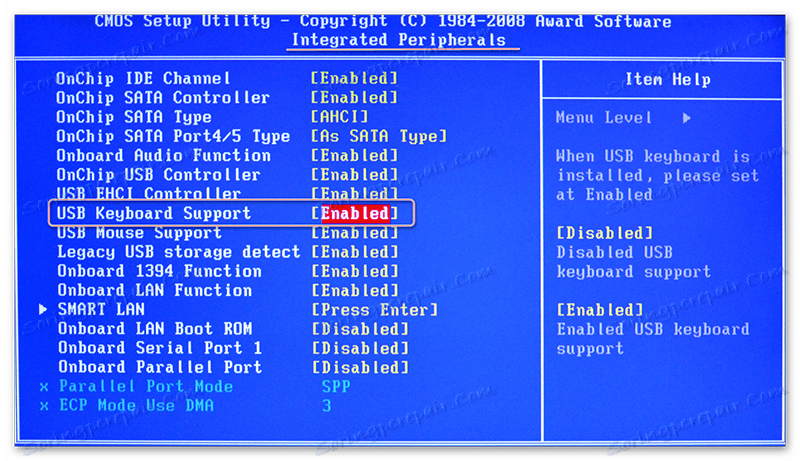
Ako vaš BIOS nema predmete koji se odnose na USB tipkovnicu, morate ga ažurirati ili kupiti poseban adapter za povezivanje USB tipkovnice s PS / 2 priključkom. No, na taj način povezana tipkovnica vjerojatno neće funkcionirati ispravno.

Pouka: Kako ažurirati BIOS
Druga metoda: Ponovno postavlja BIOS postavke
Ova metoda je važnija za one koji su prethodno radili s tipkovnicom u BIOS-u i Windowsu. U slučaju poništavanja BIOS-a na tvorničke postavke, možete vratiti funkcionalnost tipkovnice, ali bitne postavke koje ste napravili također će se resetirati i morat će ih ručno vratiti.
Da biste ponovno postavili, trebate rastaviti kućište računala i odvojiti posebnu bateriju neko vrijeme ili povežite kontakte.
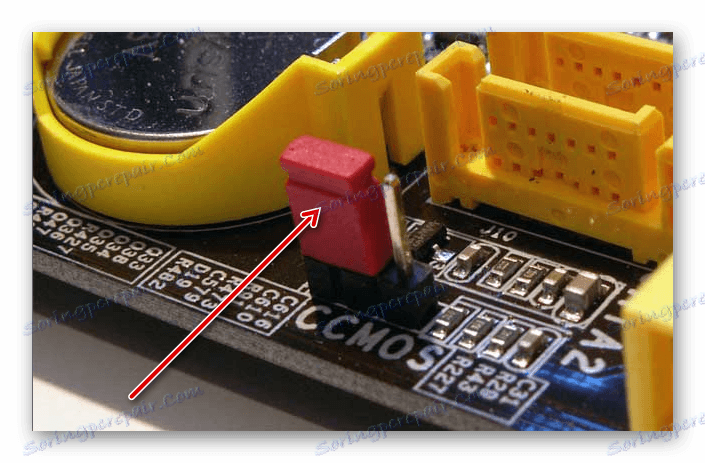
Pročitajte više: Kako resetirati BIOS postavke
Gore navedene metode rješavanja problema mogu biti korisne samo ako tipkovnica / luka nema fizičke štete. Ako su takvi pronađeni, neki od tih elemenata treba popraviti / zamijeniti.